
Uma plataforma de entretenimento e informação que a maioria das pessoas acessa é o YouTube. Além de assistir a vídeos para fins de entretenimento na gigante da mídia, também recebemos vídeos para fins informativos. Seus vídeos são de uma grande variedade, variando de vários tópicos, desde vídeos simples e engraçados até tutoriais de programação, entre outros.
Um dos dispositivos que usamos para assistir o YouTube no iPhone. Este é um dispositivo popular da Apple que permite fazer muitas coisas. Vários aplicativos, incluindo o YouTube, estão incluídos na App Store da Apple, permitindo que os usuários aproveitem os vários recursos do iPhone.
Neste artigo, ensinaremos você como baixar vídeos do YouTube para iPhone. Dessa forma, você pode armazenar esses vídeos para uso futuro. A ferramenta que recomendaremos é uma ferramenta versátil que também pode ser usada para fazer download em outros tipos de sites. Vamos começar.
Guia de conteúdo1. Métodos diferentes para baixar vídeos do YouTube para iPhone2. Como converter vídeos baixados do YouTube3. Para encerrar tudo
Nesta seção, ensinaremos como baixar vídeos do YouTube para o iPhone. O processo é muito simples. Existem muitos downloaders online, como aplicativos, extensões e sites, que podem fazer o trabalho por você.
No entanto, há um grande problema com a maioria deles. Normalmente, eles têm uma grande quantidade de adware que o leva a sites potencialmente maliciosos. Eles podem danificar seu dispositivo (como seu computador ou telefone celular) e podem causar muitos problemas de sua parte.
É por isso que vamos recomendar o DumpMedia Conversor de vídeo ferramenta de download. DumpMedia tem ferramentas de download de áudio e vídeo online e offline. Explicaremos ambos nesta seção. Essas ferramentas podem ser usadas para fazer o download Vídeos do YouTube para o iPhone. Além disso, pode ser usado para baixar arquivos de áudio e vídeo de diferentes sites, como Vimeo, Instagram, SoundCloud e Twitter.
Abaixo estão os dois métodos a serem usados DumpMedia Video Converter para baixar vídeos do YouTube para iPhone. Vamos começar com o método online.
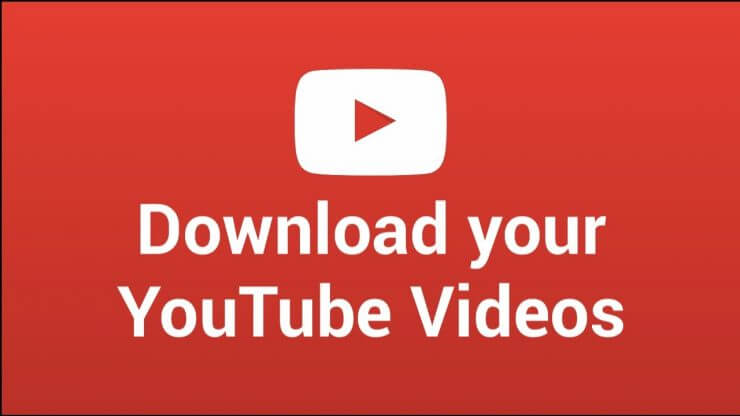
Aqui estão as etapas que você deve seguir para poder baixar vídeos do YouTube e salvá-los no seu iPhone:
Etapa 01: Vá para o site oficial da DumpMediaDownloader de vídeo online de usando o navegador do iPhone. Pode ser Safari ou Chrome ou qualquer navegador de sua preferência.
Etapa 02: Abra outra guia em seu navegador. Vá para o vídeo que deseja baixar.
- Copie o link do vídeo do YouTube que deseja baixar para o iPhone.
Etapa 04: cole no DumpMedia Página de downloader do Video Converter. Então, pressione Download.
Etapa 05: Escolha o formato de saída que você deseja. A versão mais compatível seria MP4.
Etapa 06: Aguarde até que o processo de download seja concluído.
Esse é o método online para baixar vídeos do YouTube para o iPhone. É muito fácil né? Agora, vamos para o método offline de fazer isso.

No método offline, você simplesmente baixa o vídeo do Youtube para um computador. Em seguida, você o transfere para o seu iPhone via iTunes ou qualquer outra ferramenta de sua preferência. Abaixo está o método offline para baixar vídeos do YouTube e transferi-los para o seu iPhone:
Etapa 01: Ir para DumpMedia Conversor de vídeosite oficial de.
Etapa 02: Baixe a ferramenta dependendo se você tem um WinWindows PC ou um computador Mac.
Etapa 03: Instale a ferramenta em seu computador.
Passo 04: Agora, inicie o programa usando o computador onde você o instalou.
- Escolha a opção para downloader.
Etapa 06: Vá para um navegador da web e visite o vídeo do YouTube que deseja baixar.
Passo 07: Copie o link do vídeo do YouTube. Em seguida, cole-o em DumpMedia Interface do conversor de vídeo.
Etapa 08: Pressione Download e depois escolha as configurações de saída que você deseja.
Etapa 09: Aguarde até que todo o processo de download seja concluído.
Etapa 10: Transfira o vídeo baixado do computador para o iPhone usando o iTunes ou qualquer outra ferramenta de sua preferência.
É assim que você baixa vídeos do YouTube para o iPhone por meio de métodos online e offline. É simples de entender, pois as etapas são muito diretas. Além disso, você pode usar downloaders online e offline de DumpMedia Video Converter para baixar o áudio também.

Se você deseja converter os vídeos baixados do YouTube, você pode usar o modo offline DumpMedia Ferramenta de conversão de vídeo também. Ele tem a capacidade de converter de um formato de mídia para outro tipo de arquivo com velocidades extremamente rápidas.
Além disso, você pode usar a ferramenta para melhorar a qualidade de seus vídeos. Você pode selecionar entre uma variedade de formatos de entrada e saída suportados e permite que você ajuste a saturação, matiz e brilho, entre outros, dos vídeos.
DumpMedia O Video Converter, conforme explicado neste artigo, pode ajudá-lo a baixar vídeos do YouTube para o iPhone (por meio de métodos online e offline) e ainda permite a conversão de um tipo de arquivo para o próximo.
A ferramenta é muito poderosa, com várias funções integradas. É o software ideal para muitos entusiastas de mídia e conteúdo, pois garante que vídeos e áudio sejam compatíveis em vários dispositivos. Com o conversor, você pode ter certeza de ter um tipo de arquivo de áudio ou vídeo compatível com vários sistemas operacionais, sites, plataformas e dispositivos.
Aqui, explicamos como baixar vídeos do YouTube para o iPhone. Nós usamos os métodos online e offline para fazer isso. Com isso, recomendamos o Online Video Downloader da DumpMedia (para download online).
Também sugerimos o uso do offline DumpMedia Ferramenta Video Converter para baixar os vídeos. No entanto, com o segundo método, você deve transferir o vídeo do computador para o iPhone. A referida ferramenta é uma ótima maneira de baixar e converter vídeos de um formato para outro.
Terminamos com um trecho sobre como converter vídeos baixados do YouTube de um tipo de arquivo para outro formato. Assim, você pode usá-lo em vários dispositivos e sistemas operacionais. Então é isso! É assim que você resolve nosso problema. O que você acha do nosso guia? Adoramos ouvir sobre isso. Deixe-nos saber na seção de comentários abaixo.
